
Hvis du har en e-bokleser, er det sannsynlig at duhar allerede en samling ebøker du synkroniserer med leseren din fra datamaskinen din. Hva om du er borte fra hjemmet eller ikke sitter ved datamaskinen din? Lær hvordan du laster ned bøker fra din personlige samling hvor som helst i verden (eller bare fra hagen din).
Du har en eBook-leser, du har en eBooksamling, og når du husker å synkronisere bøkene dine til samlingen på datamaskinen din, er alt rosenrødt. Hva med når du glemmer det, eller når synkroniseringsprosessen for enheten din er litt bry? (Vi ser på deg, iPad.) I dag skal vi vise deg hvordan du laster ned e-bøker til e-bokleseren din hvor som helst i verden ved hjelp av en plattformløsning.
Det du trenger

Du trenger et par ting for å få dette trikset til å fungere. Forsikre deg om at du har:
- En Windows-, Mac- eller Linux-PC med tilgang til eBook-biblioteket.
- En alltid på internettforbindelse
- En eBook-leser eller eBook-applikasjon på en bærbar enhet som har tilgang til Internett eller ekstern samling - for eksempel Kindle, iPad / iPhone, rooted Nook eller Android-enhet.
- En kopi av åpen kildekode og plattform for eBook-administrasjonsverktøy Caliber.
Hvis du aldri har brukt Caliber før du ergår glipp av. Det er et av de mest robuste eBook-administrasjonsverktøyene rundt, og det synkroniseres med dusinvis av eBook-lesere og applikasjoner. Vi kommer ikke til å grave i installasjonen og oppsettet i denne opplæringen (vi forsikrer deg om at det er enkelt), men vi vil peke deg i retning av introduksjonsvideoen og Caliber User Manual. Mens du er i gang, sjekk ut guidene våre som bruker Caliber til å konvertere PDF-bøker til ePub og Word-dokumenter til ePub.
Sette opp kaliber for nettverksdeling
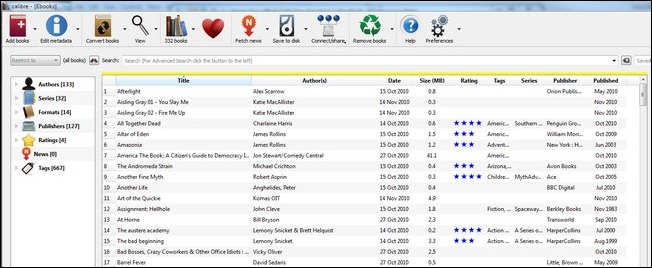
På dette tidspunktet antar vi at du har installertKaliber og lagt til noen få bøker til den enten manuelt eller ved å peke den på eBook-katalogen din. Caliber er et flott verktøy for direkte synkronisering når du er rett foran datamaskinen med e-bokleseren din, men vi skal gjøre ting trådløst for hvor som helst du vil ha tilgang til biblioteket ditt.
Det er verdt å merke seg at dette ikke er ensynkronisering hack. Når du er ferdig vil du kunne laste ned bøkene våre hvor som helst du har tilgang til internett via den kompatible e-bokleseren din - men du kan ikke sende dem fra e-bokleseren tilbake til samlingen din.
Klikk på Preferanser (tannhjulikonet på slutten av verktøylinjen) og deretter videre Del over nettet i delingsdelen. Du bør se en skjerm som ser ut som den nedenfor:

Ta deg tid til å tilpasse porten, brukernavnet,og passord slik du ønsker det. Siden vi hadde et annet program som brukte 8080-porten, byttet vi vårt til 2600. Husk å legge til et passord (med mindre du vil gjøre boksamlingen din offentlig). Merk av for "Kjør server automatisk ved oppstart" og klikk deretter "Start server".
På dette tidspunktet vil du sannsynligvis trenge å sette opp enunntak i din lokale datamaskinbrannmur og ruterenes brannmur (eller begge deler) for å få tilgang til eBook-samlingen din når du er borte fra ditt private nettverk. Ta en titt på denne veiledningen for å legge til unntak til Windows-brannmuren og delen av denne streamingmusikkveiledningen om videresending av porter for å se hvordan du konfigurerer datamaskinen og ruteren slik at du får tilgang utenfor.
Få tilgang til eBook-samlingen din på eBook Reader
Når du har oppnådd Caliber-serverendet er bare å få tilgang til den fra eBok-leseren. Den essensielle funksjonen i eBook-leseren eller eBook-applikasjonen er muligheten til å få tilgang til nettet og laste ned bøker. Vi demonstrerer tilgangen til Caliber-serveren med iPad som kjører eBook-leserprogramvare Stanza og Kindle ved hjelp av den eksperimentelle Kindle-nettleseren. La oss se på iPad først.
Installer Stanza på iPad og åpne den. Du får se de to bøkene som fulgte med appen: Alice's Adventures in Wonderland og en velkomstguide fra Stanza-teamet. Leselisten er litt sparsom; la oss laste den opp fra vår personlige samling.

Klikk på "Get Books" -ikonet nederst pågrensesnittet. Stanza vil søke i ditt lokale nettverk for å se om det er en datamaskin som deler bøker. Hvis den ikke finner datamaskinen din, er det ikke så farlig. Vi legger til både det private og det offentlige ansiktet til bokserveren din manuelt.

Klikk på + symbolet i øvre høyre hjørne. La oss legge inn lokal informasjon først, når du er i huset eller i hagen din, vil du koble direkte til Wi-Fi i stedet for å dirigere nedlasting av bøkene dine via det større (og langsommere) internett. Skriv inn navnet og URL-en til datamaskinen i det lokale nettverket som er vert for bøkene dine. I vårt tilfelle går vi inn i Win7Desk, for å minne oss på hvilken maskin bøkene er på, og den interne IP-adressen etterfulgt av portnummeret:
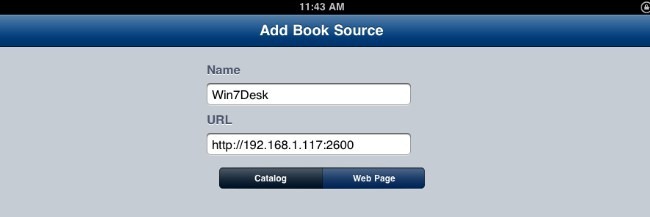
Gjenta denne prosessen for det offentlige ansiktet til bokserveren. Erstatt den eksterne IP-en for den interne IP-adressen din og porten du tildelte under oppsett av portvideresending på ruteren.
Når du har begge serverne logget inn på Stanzadet er på tide å teste forbindelsene. Klikk først på den lokale nettverkstilkoblingen for å sikre at Caliber fungerer som den skal. Etter at du har funnet ut at den lokale bokoverføringen fungerer, kan du teste tilgang fra internett. La oss laste ned en bok over det lokale Wi-Fi-nettverket først. Klikk på din lokale tilkobling, og velg deretter hvordan du vil se bøkene. Vi skal se på dem sortert etter tittel.

Klikk på en bok for mer informasjon og deretterKlikk på Last ned for å hente en kopi til e-bokleseren. Informasjonen du ser her (tittel, sammendrag, koder, forfatter) blir gitt via Caliber; Hvis du vil ha detaljerte sammendrag, må du sørge for at du har oppdatert biblioteket ditt i Caliber, og at alle bøkene har et komplett kompliment med tilleggsinformasjon.
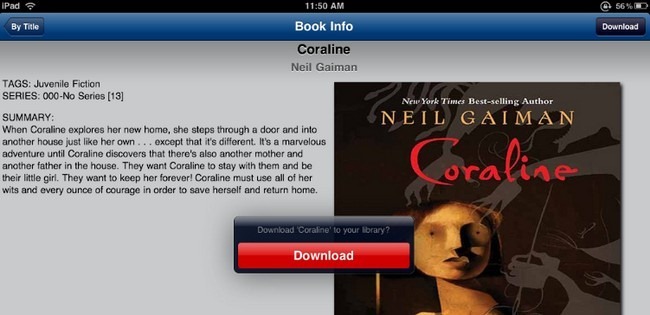
Når du har lastet ned noen bøker, er det på tide å gå tilbake til bibliotekskjermen og sjekke resultatene - det ser litt mindre spartansk ut på leselisten nå.

Suksess! Vi har lastet ned en bok for e-bokleseren vår uten kabel eller til og med moderat nærhet til datamaskinen.

Få tilgang til eBook-biblioteket ditt eksternt påKindle og andre enkle e-boklesere er ikke helt opplevelsen når du bruker en fullfargetavle som iPad, men den fungerer. For å få tilgang til biblioteket ditt fra Kindle-klikk på Meny -> Eksperimentelt -> Start nettleser og tast inn IP- og portnummeret til Caliber-serveren din. Sørg for å legge det til bokmerke umiddelbart, og det er ekstremt kjedelig å skrive inn tall på Kindle.

Grensesnittet på Kindle er betydelig merSpartansk enn det på iPad med Stanza. Du kan søke etter bøker, endre sorteringsrekkefølgen, bla nedover i samlingen din og laste ned bøker ved å klikke på formatknappen ved siden av dem. Det er verdt å merke seg at Kindle bare kan laste ned .MOBI. AZW-, .PRC- og .TXT-filer, så hvis du vil ha ekstern tilgang, må du konvertere andre formater, for eksempel .EPUB, på forhånd.
Prosessen for andre eBook-lesere som har nettlesere, ligner den på Kindle - et enkelt nettbasert grensesnitt der du kan laste ned format som passer til enheten.
Selv om e-bokleseren din krever at du bruker enapplikasjon for å synkronisere eller manuelt overføre dem over en USB-tilkobling, kan Caliber-serveren fremdeles hjelpe deg. Du trenger bare å låne en venns datamaskin på ferie og få tilgang til Caliber-serveren med en tradisjonell stasjonær nettleser for å hente filene før du overfører dem til e-bokleseren din. Det er ikke så fantastisk som å gjøre det med server-til-enhet-modellen, men det er bedre enn å ikke ha tilgang til bøkene dine i det hele tatt.
Har du erfaring med Caliber og ekstern e-tilgang? Har du en annen løsning på eBook-tilgang-på-avstand-problemet? Del dine tips og triks med dine medlesere i kommentarene.








